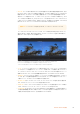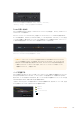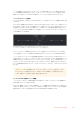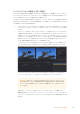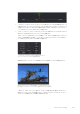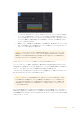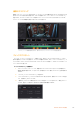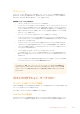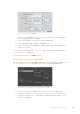User's Manual
7
「 インスペ ク タ」の 上 に あ る「 キ ーフ レ ー ム 」タ ブ を クリックして、キ ーフレ ーム エ ディタ ー を 開 きま
す。キーフレームが適 用されたノードには、ノードラベルの横に小さな矢印が表示されます。キー
フレームが追加されているパラメーターのみが下のリストに表示されます。 虫めがねアイコンを
クリックして、編集したい領域の周囲にボックスを描きます。これにより、その領域がズームされ 、
キ ーフ レ ー ム が 見 や すくな りま す。
8
最 後 の キ ーフ レ ー ム を 配 置した い 位 置 に 再 生 ヘッド を 移 動 し ま す。取 り 除 き た い キ ーフレ ーム の 周
囲に、マウスを使 用してボックスを描きます。キーフレームは 黄 色に ハイライトされ ます。右クリッ
ク し て 、メ ニ ュ ー か ら「 Delete」を 選 択 し ま す 。
作業のこつ エフェクトによるシステムへの負荷が特に高い場合、トランスポートコントロールの
領域を右クリックするとビューアのオプション(プロキシ再生など)が表示されるので、合成の
構築中にシステムを最大限に利用できる方法を選択できます。再生オプションの詳細に関して
は、DaVinci Resolveマニュアルを参照してください。
テキストをアニメートして、フッテージの動きにマッチさせる合成が完 成しました!
トラッキングしたいイメージ領域に、強調させたり、置き換えたい平面がある場合は「
Planar Tracker」
を 使 用で きます。2D平面のトラッキングは、移動するイメージのラベルや看板を変更するのに便利なだ
けでなく、ショット内のモニターやテレビに画像を追 加する目的でも使用できます。
「
Planar
Tracker
」お よ び
DaVinci
Resolve
の
Fusion
ページに搭載されている多数のパワフルなツールに
関しては 、DaVinci Resolveのマニュアルを参照してください。
作業のこつ FusionページでVFXを 構 築 す る 上 で 、作 成 し て い る エ フ ェ ク ト が 2Dであるか、3Dで
あるか理解することは重要です。エフェクトの種類により、使 用するマージツールが異なるから
です。1つの合成に2Dと3Dエフェクトを組み合わせることは多々あります。そういった場合、3D
空 間 を 使 用しているVFXはすべて、2Dの合成にマージする前に、2Dの イメー ジとしてレン ダ リ
ングする必要があります。
Fusionでの作業を楽しんでいただき、FusionのVFXをDaVinci Resolveの 編 集 、カ ラ ー 、Fairlightページ
と組み合わせて使用することで得られるメリットを理解していただければと思います。このようなツー
ルが多数 搭載されている
DaVinci
Resolve
は、極 めてパワフルであり、クリエイティビティを存分に発 揮
できるアプリケーションです。
147
DaVinciResolveの使用